サポート
FAQ
FAQ詳細
Q.
ColorNavigatorでキャリブレーションすると、「測定器を検出できません」というメッセージが表示されます。
A.
「測定器を検出できません」のメッセージは、パソコンが測定器(=キャリブレーションセンサー)を認識できない場合に表示されます。
まずセンサーの接続についてご確認ください。それでもこのメッセージが出る場合は、以下についてご確認ください。
Windowsはこちら
Macはこちら
■センサー認識の確認方法 (Windows 10、Windows 8.1)
1. Windowsスタートボタンの上で右クリックし「デバイスマネージャー」を選択します。
2. デバイスマネージャー画面が表示されます。
左端にある「>」をクリックして内容を展開表示し、センサー名があるか確認してください。
例:

※上記は「Datacolor Spyder X / EIZO EX4」を接続した例です。
センサーによって認識される項目箇所が異なりますので、ご注意ください。
【 i1Display Pro 、i1Display 3をご利用の場合 】
i1Display Pro や i1Display 3 は、デバイスマネージャー上にセンサー名で表示されません。
デバイスマネージャーのヒューマンインターフェイスデバイスの項目を表示させながら、
センサーのUSBケーブルの抜き差しを行い、
それに伴い「HID準拠デバイス(もしくはHID準拠ベンダー定義デバイス)」および
「USB入力デバイス」 の数が変化するかご確認ください。
3. センサー名が無い場合は、パソコンがセンサーを認識していない状態です。以下内容をお試しください。
・センサーのUSBケーブルの抜き差し
・パソコンの再起動
・ColorNavigator最新版のインストール
【 センサー名はあるが、「!」などのアイコンを表示している場合 】
![]() や
や![]() といったアイコンが表示されている場合、何らか問題が発生している可能性があります。
といったアイコンが表示されている場合、何らか問題が発生している可能性があります。
センサー名の上で右クリックし「削除」を選択後、センサーのUSBケーブルの抜き差し等をお試しください。
■センサー認識の確認方法(Mac OS X 10.9以降)
1. アップルメニュー > このMacについて > 詳しい情報 > システムレポート >ハードウェアを開きます。
2. USBを選択し、項目内にセンサー名があるか確認してください。
例:
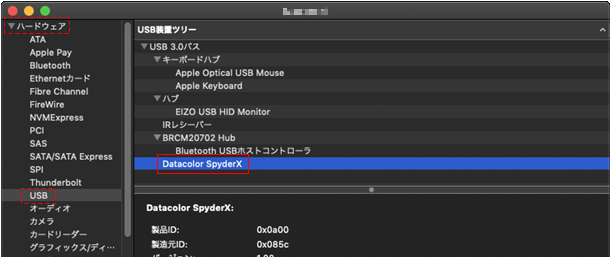
※上記は「Datacolor Spyder X / EIZO EX4」を接続した例です
3. センサー名が無い場合は、パソコンがセンサーを認識していない状態です。以下内容をお試しください。
・センサーのUSBケーブルの抜き差し
・パソコンの再起動
・ColorNavigator最新版のインストール
▼ 製品:ColorNavigator License Pack のFAQランキング
| No. | タイトル | カテゴリ | 更新日 |
|---|---|---|---|
| 1 |
ColorEdge |
2020/07/08 | |
| 2 |
ColorEdge |
2025/05/08 | |
| 3 |
ColorEdge |
2020/04/03 | |
| 4 |
ColorEdge |
2020/04/02 | |
| 5 |
ColorEdge |
2020/09/11 |
▼ 製品:ColorNavigator License Pack の新着情報
| No. | タイトル | カテゴリ | 更新日 |
|---|---|---|---|
| 1 |
ColorEdge |
2020/07/08 | |
| 2 |
ColorEdge |
2020/04/03 | |
| 3 |
ColorEdge |
2025/05/08 | |
| 4 |
ColorEdge |
2020/09/11 | |
| 5 |
ColorEdge |
2020/04/02 |
